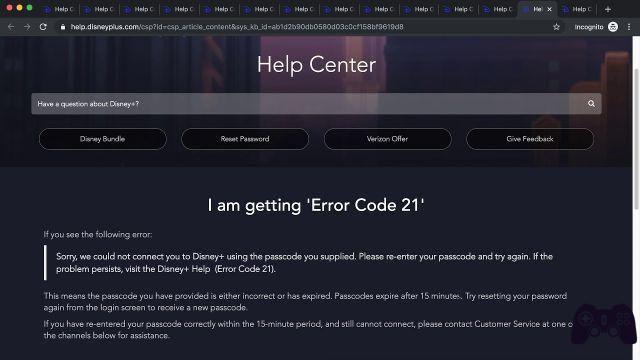Comment télécharger Disney Plus sur Apple TV ? Comment regarder Disney Plus sur Apple TV ? Si vous n'avez pas vécu sous un rocher au cours des derniers mois, vous avez vu Internet bourdonner avec les mots "Disney Plus". Disney a annoncé le lancement de son service de streaming il y a plus d'un an. Cette nouvelle plate-forme fait face à une concurrence directe avec des services tels que Netflix, Hulu, Amazon Prime Video et le prochain lancement de la télévision en streaming d'Apple.
Dès le début, les utilisateurs d'Apple TV savaient déjà qu'ils pouvaient mettre la main sur Disney Plus. Voici donc un tutoriel sur la façon de télécharger et de regarder Disney Plus sur Apple TV. La grande chose est que Disney a rendu les choses très faciles pour les utilisateurs d'Apple TV. Ne vous inquiétez pas, nous vous montrerons comment télécharger et regarder Disney Plus sur votre Apple TV. Avant de commencer à diffuser vos films Disney préférés sur Disney Plus, vous devez vous inscrire et créer un compte. Commencez en vous inscrivant ici pour un essai gratuit d'une semaine.
Comment télécharger Disney Plus sur Apple TV
Avant de connaître tous les détails qui tournent autour de la plate-forme, vous voudrez probablement savoir comment la faire fonctionner sur votre appareil Apple TV. Ce n'est pas sorcier, mais si vous voulez regarder Disney Plus sur Apple TV le plus rapidement possible, voici ce qu'il faut faire.
- Tout d'abord, inscrivez-vous. À l'aide du navigateur de votre PC, ordinateur portable, smartphone ou tablette, rendez-vous sur le site Internet de Disney Plus et suivez les instructions d'inscription.
- Vous serez invité à entrer vos informations et à acheter l'abonnement, qui est la seule voie à suivre.
- Une fois que vous avez terminé de créer un compte et de vous abonner au service, accédez à Apple TV et démarrez-le.
- Lancez maintenant l'App Store sur le téléviseur.
- L'application Disney Plus sera dans l'onglet En vedette, mais vous pouvez également la trouver en recherchant "Disney Plus" via la zone de recherche.
- Cliquez sur l'icône, sélectionnez Télécharger et attendez que l'application se télécharge et s'installe automatiquement.
- Connectez-vous à l'application Disney Plus en saisissant les informations d'identification Disney Plus que vous avez utilisées pour l'abonnement.
Maintenant, il ne reste plus qu'à s'asseoir et à profiter du contenu. Parcourez l'application Disney Plus pour parcourir ou rechercher vos émissions et films préférés. Une fois que vous avez trouvé ce que vous cherchez, sélectionnez Jouer. C'est tout!
Quels Apple TV sont compatibles avec Disney +
Cela ne devrait pas être surprenant, mais Disney + n'est pas disponible avec tous les modèles d'Apple TV. Au lieu de cela, voici une courte liste des téléviseurs compatibles :
- HD 32 Go – A1625
- 4K 32 Go - A1842
- 4K 64 Go - A1842
Cela signifie que si vous avez une Apple TV plus ancienne que l'A1625, vous ne pourrez pas télécharger Disney+. Heureusement, il existe toujours un moyen de profiter de votre contenu Disney préféré sur grand écran à la maison.
Et si vous avez une ancienne Apple TV ?
Si vous avez une Apple TV plus ancienne que l'A1625, vous ne pourrez pas télécharger l'application Disney+. La réponse la plus simple à cela est due au fait qu'il n'y a pas d'App Store disponible sur ces appareils plus anciens. Si vous possédez l'un de ces anciens Apple TV, vous pouvez profiter d'AirPlay. Cela nécessite d'installer l'application sur votre iPhone et voici comment vous pouvez utiliser AirPlay sur votre VTT :
- Assurez-vous que votre iPhone / iPad est sur le même réseau que votre VTT
- Avri réglages
- Tocca Wi-Fi
- Notez le réseau
- Ouvrez leapplication Disney+ sur votre iPhone
- Trouvez un film / une émission que vous souhaitez regarder
- Appuyez sur l'icône AirPlay dans le coin supérieur droit
- Sélectionnez le vôtre apple TV
Si tout fonctionne correctement, le contenu commencera à être lu sur Apple TV à partir de votre iPhone. Il y a des rumeurs selon lesquelles Disney pourrait ouvrir une "chaîne" dédiée aux Apple TV d'ancienne génération. Cela vous donnerait accès à Disney + sans utiliser AirPlay, mais ce ne sont que des rumeurs pour l'instant.
Puis-je installer Disney Plus sur un appareil avec une ancienne version d'iOS ?
Si vous devez compter sur AirPlay avec une ancienne Apple TV, un autre obstacle possible est votre iPhone ou iPad. L'application Disney + est compatible avec tous les appareils iOS capables d'exécuter iOS 11 ou version ultérieure. Cependant, l'application ne sera disponible sur aucun appareil exécutant iOS 10 et versions antérieures. Cela pourrait être problématique si vous avez un ancien appareil iOS utilisé par un enfant pour regarder du contenu. Actuellement, Disney n'envisage pas de rendre l'application de streaming compatible avec les appareils exécutant iOS 10 ou une version antérieure.
Combien d'appareils de ma famille peuvent utiliser Disney Plus en même temps ?
Comme c'est le cas avec presque tous les services de streaming, il existe des limites au nombre d'appareils pouvant être utilisés en même temps. Il en va de même pour Disney +, car il existe certaines limitations. Les abonnés Disney + peuvent diffuser du contenu sur quatre appareils simultanément sans frais supplémentaires. De plus, si vous configurez le partage avec votre famille, vous pouvez partager votre abonnement avec jusqu'à six membres de la famille.
Puis-je télécharger du contenu Disney Plus sur mon appareil pour le visionner hors ligne ?
La prochaine grande question est de savoir si vous pouvez télécharger et regarder du contenu de Disney + hors ligne. Peut-être que vous sortez de la ville et que vous n'avez pas de données disponibles à utiliser via votre opérateur. Ou peut-être voulez-vous simplement mettre des émissions et des films sur votre iPad pour les plus petits. Heureusement, vous pouvez télécharger vos émissions et vos films pour les visionner hors ligne, et c'est assez simple :
- Ouvrez l'application Disney + sur votre iPhone/iPad
- Passez aux émissions / films que vous souhaitez télécharger
- Appuyez sur les émissions / films
- À côté de l'icône de lecture, il y a un pulsante di télécharger
- Appuyez sur le bouton de téléchargement pour entrer dans la file d'attente de téléchargement
Vous pouvez voir la progression du téléchargement en appuyant sur le bouton File d'attente en bas à côté de votre photo de profil. Il y a une barre d'état qui montre combien a été téléchargé afin que vous sachiez quand il est prêt pour une visualisation hors ligne. Si vous essayez de télécharger du contenu sur votre réseau mobile, un message s'affichera. Bien que ce soit possible, vous devrez l'activer dans les paramètres de l'application Disney +.
- Ouvrez l'application Disney+
- Appuyez sur votre photo de profil dans le coin inférieur droit
- Retoucher Paramètres de l'application
- Activer / désactiver télécharger via Wi-Fi uniquement en position éteinte
Maintenant, vous pouvez facilement télécharger votre contenu avec des données cellulaires. Cependant, sachez que cela entraînera un épuisement rapide des données.
Pour aller plus loin:
- Comment regarder Disney + sur la télévision, le téléphone et l'ordinateur portable
- Comment annuler votre abonnement Disney Plus
- Comment télécharger Disney Plus sur Xbox
- Comment annuler l'adhésion à Disney Plus avant la fin de l'essai gratuit
- Comment télécharger Disney Plus sur iPhone